Ko v Excelu delate z vrtilno tabelo OLAP analitično obdelavo, lahko ustvarite poimenovane nabore, prilagodljivo funkcijo, ki jo lahko uporabite za:
-
Združite pogoste nabore elementov, ki jih lahko znova uporabite, tudi če ti nabori niso prisotni v podatkih.
-
Združite elemente iz različnih hierarhij na načine, ki jih v starejših različicah Excela ni bilo mogoče uporabiti, kar se pogosto imenuje asimetrično poročanje.
-
Ustvarite poimenovani nabor z večdimenzijskimi izrazi po meri (MDX), jezikom poizvedbe za zbirke podatkov OLAP, ki nudijo sintakso izračuna, ki je podobna formulam delovnega lista.
Če ne poznate jezika poizvedbe MDX (Multidimensional Expressions), lahko ustvarite poimenovan nabor, ki temelji na elementih v vrsticah ali stolpcih vrtilne tabele. Če želite izvedeti več o jeziku poizvedbe MDX, glejte Poizvediranje v večdimenzionalnih podatkih.
Če poznate jezik poizvedbe MDX, lahko uporabite MDX za ustvarjanje ali spreminjanje poimenovanega nabora.
Kaj želite narediti?
Ustvarjanje imenovanega nabora na podlagi elementov vrstice ali stolpca
-
Kliknite vrtilno tabelo OLAP, za katero želite ustvariti poimenovan nabor.
Prikažejo se Orodja vrtilne tabele z dodanim zavihkom Možnostiin Načrt.
-
Na zavihku Možnosti v skupini Izračuni kliknite Polja, Elementi, nabori & in nato ustvari nabor glede na elemente vrstice ali ustvari nabor glede na elemente stolpca.
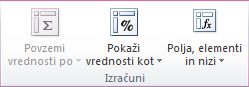
Prikaže se pogovorno okno Nov nabor. Po potrebi lahko spremenite velikost tega pogovornega okna tako, da povlečete ročico za spreminjanje velikosti v spodnjem desnem kotu pogovornega okna.
-
V polje Nastavi ime vnesite ime, ki ga želite uporabiti za nabor.
-
Če želite določiti vrstice, ki jih želite vključiti v poimenovani nabor, naredite nekaj od tega:
-
Če želite odstraniti vrstico s seznama elementov, kliknite območje levo od vrstice, ki jo želite izbrati, in nato kliknite Izbriši vrstico.
-
Če želite dodati novo vrstico na seznam elementov, kliknite območje levo od vrstice, pod katero želite dodati novo vrstico, in nato kliknite Dodaj vrstico.
-
Če želite ustvariti kopijo elementa, kliknite območje levo od vrstice, ki jo želite kopirati, in nato kliknite Kopiraj vrstico.
-
Če želite premakniti element na drugo mesto, kliknite območje levo od vrstice, ki ga želite premakniti, nato pa ga s puščicama gor in dol premaknite na ustrezno mesto.
-
-
Elementi z različnih ravni bodo privzeto prikazani v ločenih poljih v hierarhiji, poimenovani nabor pa zamenja trenutna polja v območju vrstice ali stolpca.
-
Če želite prikazati elemente v istem polju kot drugi elementi, počistite potrditveno polje Prikaži elemente iz različnih ravni v ločenih poljih.
-
Če želite, da so trenutna polja prikazana v območju vrstice ali stolpca, počistite potrditveno polje Zamenjaj polja, ki so trenutno v območju vrstice, z novim naborom ali Zamenjaj polja, ki so trenutno v območju stolpca, z novim naborom. Nabor ne bo prikazan v vrtilni tabeli, ko kliknete V redu, vendar bo na voljo na seznamu polj vrtilne tabele.
-
-
Kliknite V redu , da ustvarite poimenovani nabor.
Opombe:
-
Če želite razveljaviti vsa dejanja, ko zaprete pogovorno okno, v orodni vrstici za hitri dostop kliknite Razveljavi.
-
Za poimenovane nabore ne morete uporabiti nobene vrste filtriranja.
-
Uporaba MDX-a za ustvarjanje poimenovanega nabora
Pomembno: Če uporabljate MDX za ustvarjanje poimenovanega nabora ali spreminjanje definicije MDX obstoječega imenovanega nabora, lahko dodatne spremembe naredite le z uporabo MDX.
-
Kliknite vrtilno tabelo OLAP, za katero želite ustvariti poimenovani nabor po meri.
-
Na zavihku Možnosti v skupini Izračuni kliknite Polja, Elementi, & nabori in nato kliknite Upravljanje naborov.
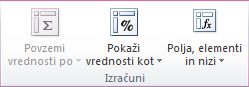
Odpre se pogovorno okno Nastavitev upravitelja. Po potrebi lahko spremenite velikost tega pogovornega okna tako, da povlečete ročico za spreminjanje velikosti v spodnjem desnem kotu pogovornega okna.
-
Kliknite Novo in nato ustvari nabor z MDX.
-
V polje Nastavi ime vnesite ime, ki ga želite uporabiti za nabor.
-
Če želite nastaviti definicijo MDX za poimenovani nabor, naredite nekaj od tega:
-
V polje Nastavi definicijo vnesite ali prilepite kopirano definicijo MDX.
-
Na zavihku Polja in elementi izberite vnos seznama polj, ki ga želite vključiti, in nato kliknite Vstavi.
Vnos seznama polj lahko povlečete tudi v polje Nastavi definicijo ali pa dvokliknete vnos na seznamu polj.
Razpoložljivi vnosi seznama polj
Vnos »Seznam polj«
Primeri zapisa MDX, ustvarjene s kocko Adventure Works
dimenzija
[Izdelek]
Hierarhija atributov (vključuje vse člane)
[Izdelek]. [Kategorija]
Raven hierarhije atributov (ne vključuje možnosti »Vsi člani«)
[Izdelek]. [Kategorija]. [Kategorija]
Član iz hierarhije atributov
[Izdelek]. [Category].&[4]
Hierarhija uporabnikov
[Izdelek]. [Kategorije izdelkov]
Raven hierarhije uporabnika
[Izdelek]. [Kategorije izdelkov]. [Kategorija]
Član iz hierarhije uporabnikov
[Izdelek]. [Kategorije izdelkov]. [Category].&[4]
Ukrep
[Ukrepi]. [Znesek internetne prodaje]
Izračunana mera
[Ukrepi]. [Razmerje med internetom in nadrejenim izdelkom]
Poimenovan niz
[Osnovna skupina izdelkov]
Vrednost KPI
KPIValue("Bruto stopnja dobička izdelka)
Cilj KPI
KPIGoal("bruto stopnja dobička izdelka"),
Stanje KPI
KPIStatus("Bruto stopnja dobička izdelka")
Trend KPI
KPITrend("bruto stopnja dobička izdelka")
Lastnost člana iz hierarhije uporabnika
[Izdelek]. [Kategorije izdelkov]. Properties("Class" )
Lastnost člana iz hierarhije atributov
[Izdelek]. [Izdelek]. Properties("Class")
-
Na zavihku Funkcije izberite eno ali več funkcij iz razpoložljivih funkcij MDX, ki jih želite uporabiti, in nato kliknite Vstavi. Funkcije MDX podpirajo analysis services; ne vključujejo funkcij VBA.
Argumenti funkcije so postavljeni znotraj škarnice (<< >>). Argumente označbe mesta zamenjate tako, da jih kliknete in vnesete veljavna imena, ki jih želite uporabiti.
Primeri funkcij MDX
ADDCALCULATEDMEMBERS( «Set» )
AGGREGATE( «Set»[, «Numeric Expression»] )
«Raven».VSIČLANI
«Hierarhija».VSIČLANI
ANCESTOR( «Član» «Raven» )
ANCESTOR( «Član», «Razdalja» )
PREDNIKI( «Član», «Razdalja» )
PREDNIKI( «Član», «Raven» )
NARAŠČAJOČI( «Član» )
AVG( «Set»[, «Številski izraz»] )
AXIS( «Številski izraz» )
BOTTOMNCOUNT( «Set», «Count»[, «Številski izraz»] )
BOTTOMPERCENT( «Set», «Odstotek», «Številski izraz»)BOTTOMSUM
( «Set», «Vrednost», «Številski izraz» ) ...
-
-
Če želite preskusiti novo definicijo MDX, kliknite Preskusi MDX.
-
Elementi iz različnih ravni bodo privzeto prikazani v ločenih poljih v hierarhiji, polja so urejena, podvojeni vnosi pa so samodejno odstranjeni (ker sta funkciji HIERARCHIZE in DISTINCT dodani v nabor), poimenovani nabor pa zamenja trenutna polja v območju vrstice ali stolpca.
-
Če želite prikazati elemente v istem polju kot drugi elementi, počistite potrditveno polje Prikaži elemente iz različnih ravni v ločenih poljih.
-
Če želite spremeniti privzeto hierarhijo in ohraniti podvojene vnose, počistite potrditveno polje Samodejno naroči in odstrani dvojnike iz nabora.
-
Če želite, da so trenutna polja prikazana v območju vrstice ali stolpca, počistite potrditveno polje Zamenjaj polja, ki so trenutno v območju vrstice, z novim naborom ali Zamenjaj polja, ki so trenutno v območju stolpca, z novim naborom. Nabor ne bo prikazan v vrtilni tabeli, ko kliknete V redu, vendar bo na voljo na seznamu polj vrtilne tabele.
-
-
Če ste povezani s kocko storitev Analysis Services SQL Server 2008, je privzeto ustvarjen dinamični poimenovani nabor. Ta poimenovani nabor se samodejno znova izračuna z vsako posodobitvijo.
-
Če želite preprečiti vnovično računanje poimenovanega nabora z vsako posodobitvijo, počistite potrditveno polje Preračunaj , nastavljeno z vsako posodobitvijo.
-
-
Kliknite V redu , da ustvarite poimenovani nabor.
Opombe:
-
Če želite razveljaviti vsa dejanja, ko zaprete pogovorno okno, v orodni vrstici za hitri dostop kliknite Razveljavi.
-
Za poimenovane nabore ne morete uporabiti nobene vrste filtriranja.
-
Urejanje ali brisanje poimenovanega nabora
-
Kliknite vrtilno tabelo OLAP z imenovanim naborom, ki ga želite urediti ali izbrisati.
-
Na zavihku Možnosti v skupini Izračuni kliknite Polja, Elementi, & nabori in nato kliknite Upravljanje naborov.
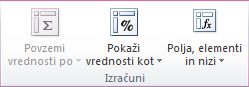
Odpre se pogovorno okno Nastavitev upravitelja. Po potrebi lahko spremenite velikost tega pogovornega okna tako, da povlečete ročico za spreminjanje velikosti v spodnjem desnem kotu pogovornega okna.
-
Izberite nabor, ki ga želite urediti ali izbrisati.
-
Naredite nekaj od tega:
-
Če želite urediti izbrani poimenovani nabor, kliknite Uredi in naredite želene spremembe.
-
Če želite izbrisati izbrani poimenovani nabor, kliknite Izbriši in nato da za potrditev.
-










